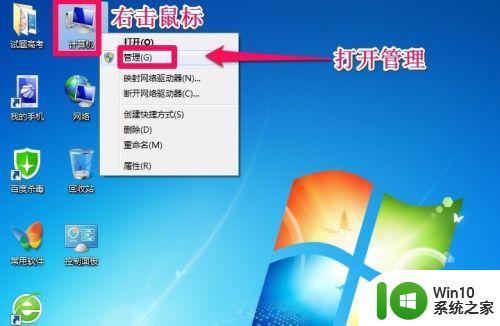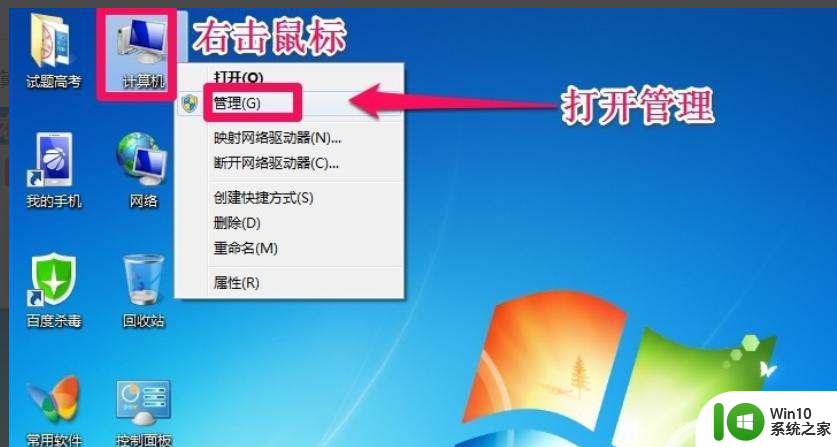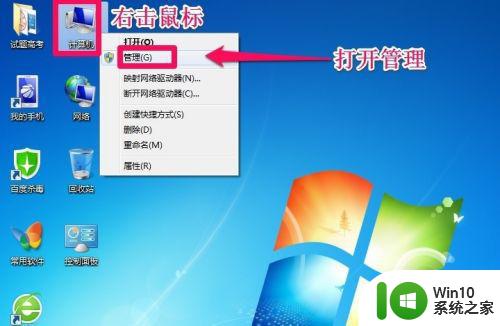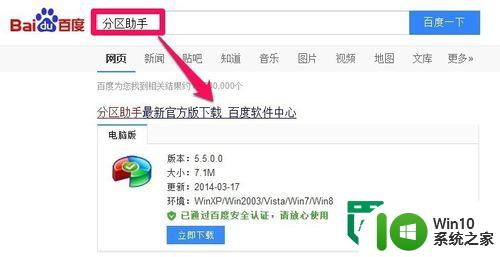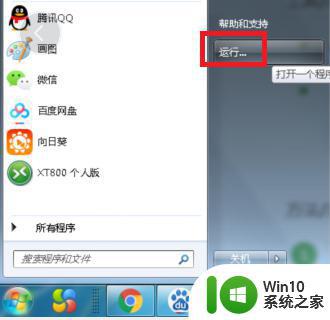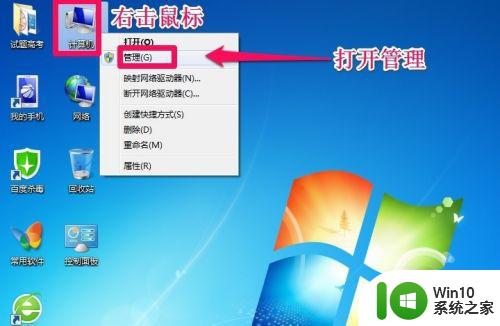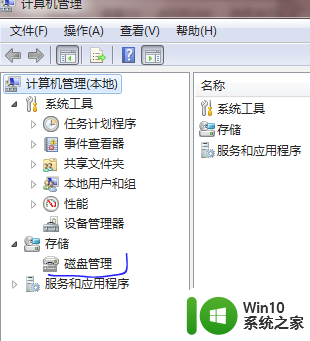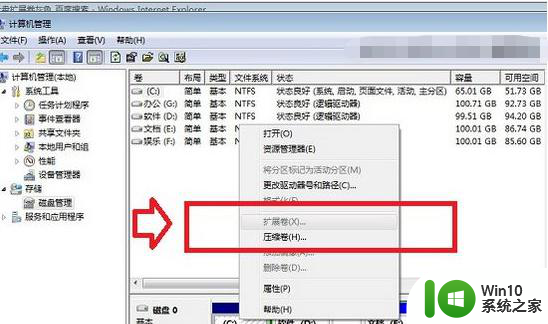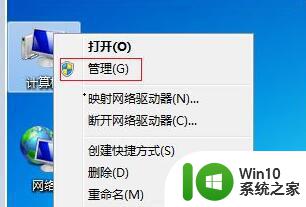win7无损扩大C盘容量的方法详解 如何在win7系统下无损地扩大C盘的可用空间
更新时间:2023-07-30 10:49:29作者:yang
win7无损扩大C盘容量的方法详解,在使用Windows 7系统的过程中,我们可能会面临C盘容量不足的问题,导致系统运行缓慢甚至出现卡顿的情况,要扩大C盘的容量却并不是一件容易的事情。幸运的是我们可以通过一些方法来实现在不损失任何数据的前提下扩大C盘的可用空间。本文将详细介绍在Windows 7系统下无损地扩大C盘容量的方法,帮助大家解决磁盘容量不足的难题。
具体方法如下:
步骤1:启动易我分区大师
步骤2:增加C盘空间
1. 缩小分割区,释放未分配空间:
右键点选C盘旁边的分割区,并选择「调整大小/移动」。
拖动分割区的任一端来收缩,并在系统C盘后面留下未分配空间,然后点选「确认」。
2. 右键点击C盘并选择「调整大小/移动」。
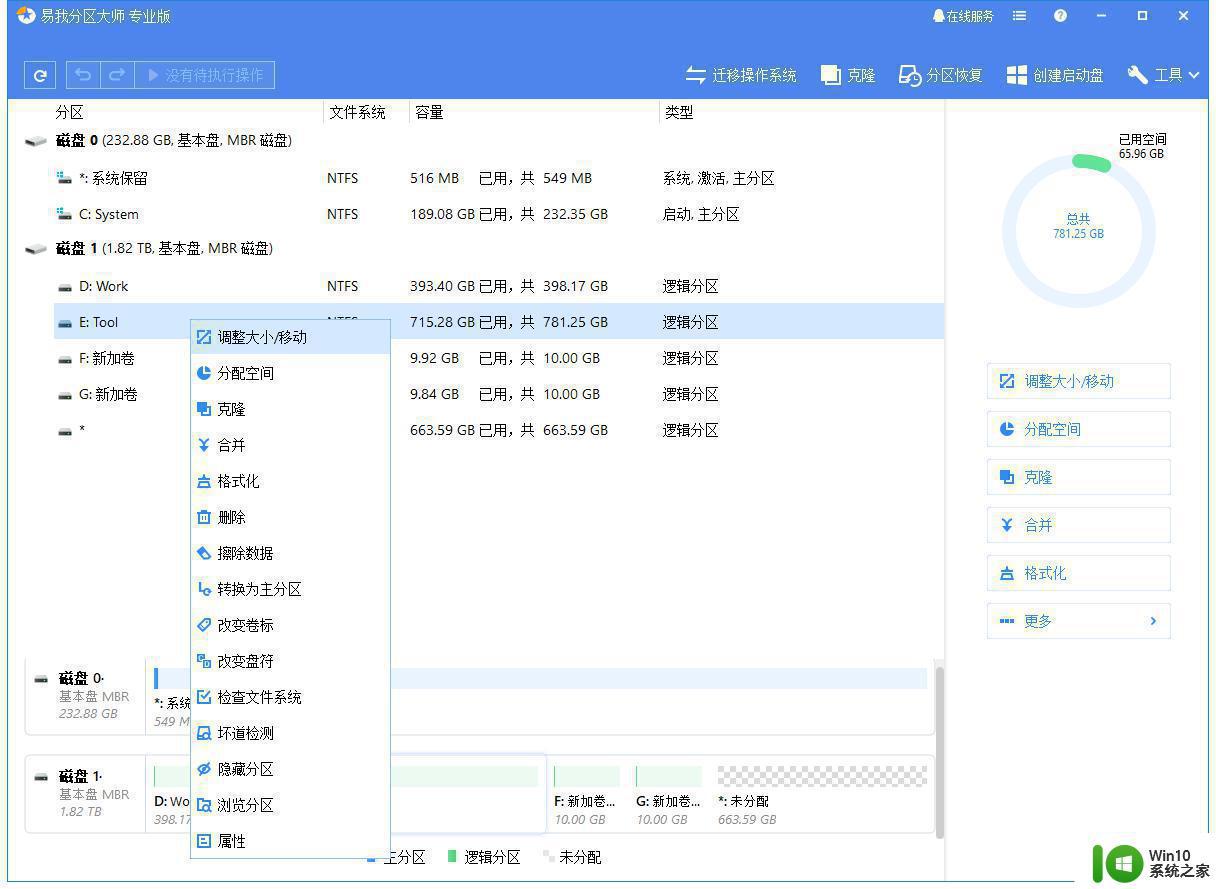
3. 将系统分割区末端拖到未分配空间中,以便向C盘增加空间。
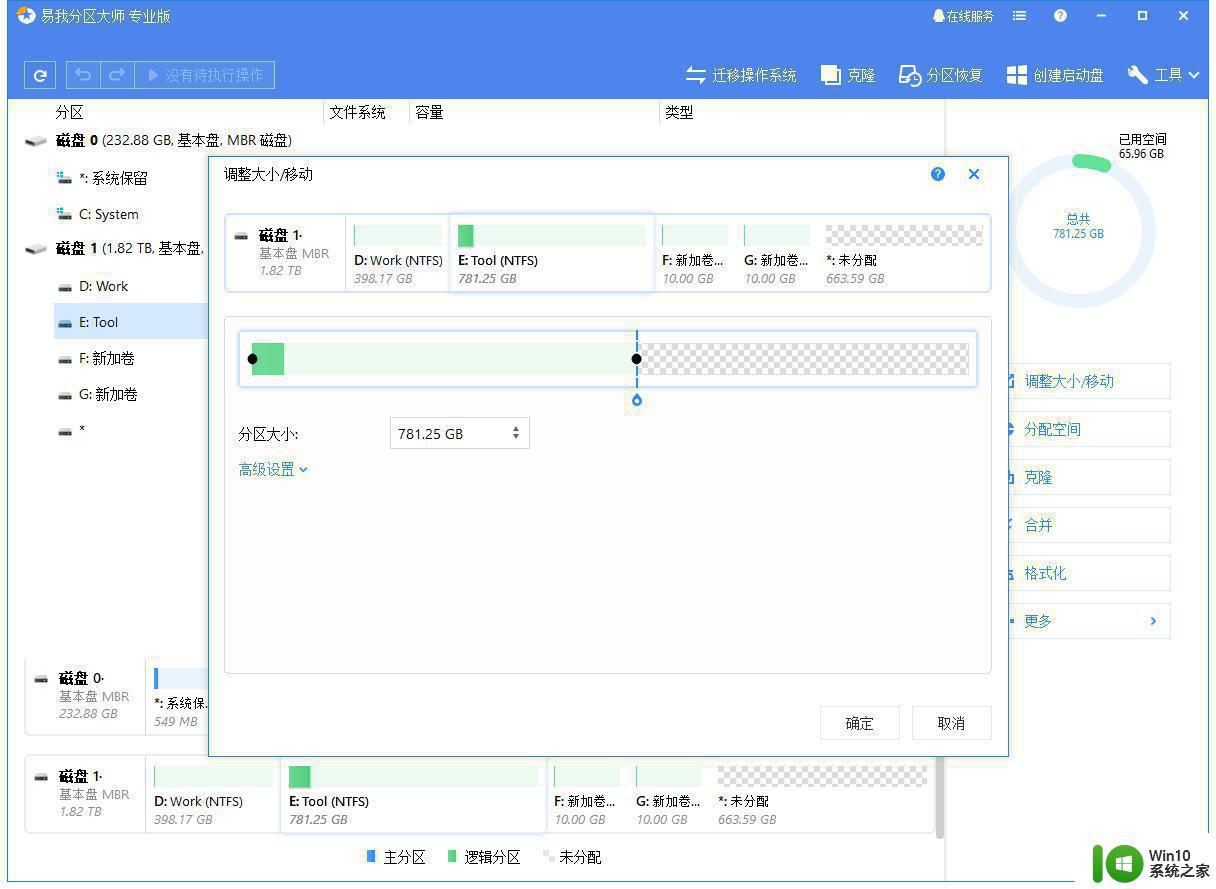
步骤3:保留所有变更以延伸C盘
点选「执行操作」,点选「应用」保存所有变更,以便延伸系统C盘。
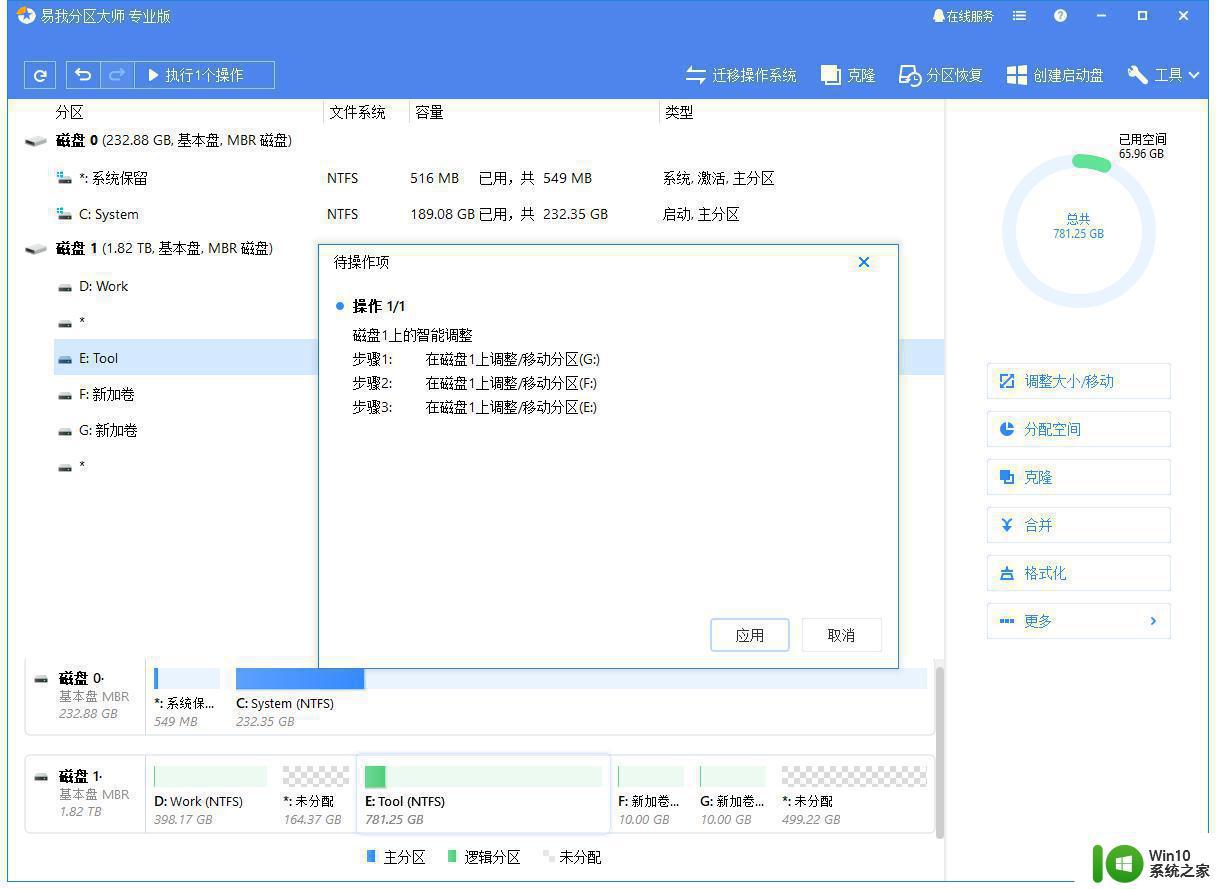
以上是关于如何无损扩大Win7的C盘容量的详细指南,如果您遇到了类似的情况,可以按照以上方法来解决。